【雷电模拟器9去广告纯净版】雷电模拟器9去广告纯净版下载 v9.0.14 集成补丁版
软件介绍
雷电模拟器9去广告纯净版是一款十分好用的安卓模拟器,已经更新到了第9代,玩家可以在这里轻松体验全新的安卓模拟器使用,清爽的界面,让你在这里不再看到各种广告。雷电模拟器9去广告补丁版更新了安卓内核,全新的9.0内核,超强的性能,比过去更加的强大,让每一个用户都能在这里任意使用。
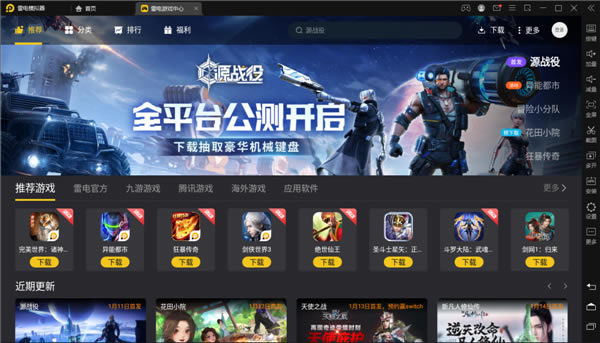
雷电模拟器9绿色完美支持全新的多开玩法,极致多开让玩家可以在电脑上轻松流畅运行各种游戏,稳定畅玩,没有任何的卡顿,在电脑上玩安卓手游更流畅。
雷电模拟器9去广告纯净版特色
完美的操控性能——键盘鼠标玩游戏,操作简单方便,单手秒杀 手机党
任性的无限多开——挂机,小号多款游戏一起同时不受限制
全新的性能之王——强大兼容各类游戏、操控顺畅、稳定高效
雷电模拟器9去广告纯净版和谐说明
1.去启动界面广告、去任务栏右下角通知区域游戏弹窗
2.去雷电游戏中心(安装软件跳出主屏幕游戏推广弹窗行为)
3.去桌面底部广告(桌面主屏幕内下方5个内置游戏推广应用)
4.拒绝后台广告数据下载请求 %AppData%\Leidian64\Cache
5.拒绝各种广告联网请求:切断广告、上报信息、检测升级等行为
6.免安装净化处理,删除资讯广告程序、上传组件、错误报告文件
7.禁止点击主界面顶部的远程控制(无界趣连)按钮下载软件安装包
● 如何只更新去广告后的系统镜像呢?
只需下载去广告版提取镜像文件替换到以下位置
├—LDPlayer9\system.vmdk, vms\system.vmdk
● 雷电模拟器9.0、雷电模拟器5.0/4.0 和 3.x 有什么区别?
# 主要指的安卓系统镜像Android版本不同(system.vmdk):
﹂9.0:Android 9-x86_64 (64位版,64位指的安卓系统版本)
﹂5.0:Android 7.1.2-x86 / Android 7.1.2-x86_64 (64位版)
﹂3.x:Android 5.1.2-x86
# 所有版本都兼容ARM库,可共存使用支持各版无限多开运行
# 以下直接启动模拟器,删除替换好后把vms\leidian0\system.vmdk复制到根目录
:: 去系统镜像内置的雷电游戏中心:删除 system.vmdk\system\priv-app\ldAppStore
:: 去主屏幕游戏应用和弹窗:替换 system.vmdk\system\app\Launcher\Launcher3.apk
:: 用安卓修改大师或APKIDE,搜索 LdHotSeatAdImp&1.smail 混淆文件找以下字段修改
.method public onCallback(Ljava/lang/String;)V
.locals 4
.param p1, "result" # Ljava/lang/String;
.prologue
.line 172
if-nez p1, :cond_1 //改为return-void
雷电模拟器9去广告纯净版怎么开VT(虚拟化技术)
1.通用开启VT方法:
注意:建议操作之前先百度一下自己电脑的型号。
如果是联想的笔记本,是按Fn+F2(Fn在键盘左下角);
如果是惠普的电脑是按F10;
如果以上按键都不行,就重启电脑,逐个按键试(F12 、F4、F11)。
下图是各大电脑品牌型号的按键引导。
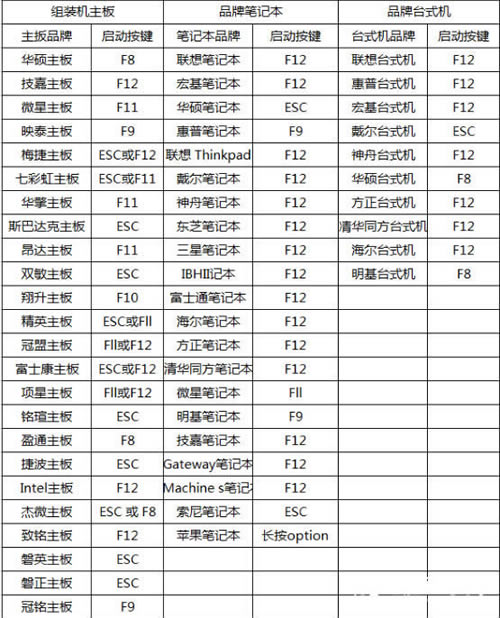
2.进入BIOS后,往下看步骤
3.打开VT选项
在主板设置中如果没有看到鼠标,按“←”,“→”,“↑”,“↓”切换选项,按“Enter”选中;
1)VT选项的名字通常叫 虚拟化技术 (关键字是Virtual或Virtualization,个别情况是VT-X或Secure Virtual Machine mode(SVM)) ,它通常在 <高级> (Advanced) -> <处理器>(CPU) 里面,有的是在 Configuration 或 Security 里面。
2)把虚拟化技术选项(即VT)设置为 开启(Enabled)
3)然后按保存键(通常是F10) 保存退出 (Save & Exit)
注意:不同的电脑会在不同的菜单显示,主要是找到关键字 Virtual 或 Virtualization 个别情况是 VT-X 或 SVM
雷电模拟器9去广告纯净版怎么设置虚拟内存
1.右键Win10系统桌面上的“这台电脑”图标,选择弹出菜单的属性。
2.点击打开属性窗口,点击左侧的高级系统设置。
3.点击进入系统属性的高级选项卡,点击性能下方的设置。打开的窗口可以设置性能视觉效果,处理器计划,内存使用,以及虚拟内存。
4.在性能选项对话框的高级选项卡里点击虚拟内存下方的更改。
5.在虚拟内存设置窗口,将”自动管理所有驱动的分页文件大小“前面的勾选去掉。
6.在虚拟内存对话框下面的可用空间设置初始大小和最大值,然后先点击设置,在点击确定。
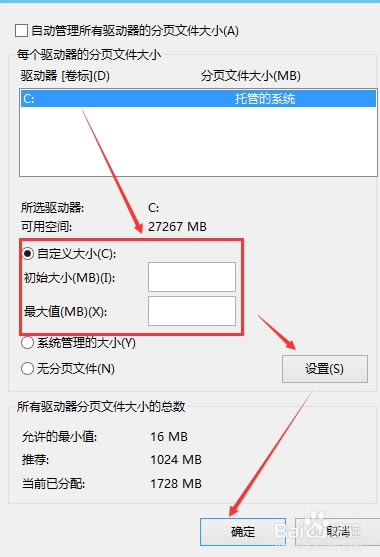
如果是单开的用户,设置4096--8192就行了,如果是多开很多的用户,设置10240-15360
Win10虚拟内存设置好以后,重新启动电脑就可以了。
雷电模拟器9去广告纯净版多开教程
①新建/复制模拟器
新建添加一个全新的模拟器,或者复制某个模拟器;可以编辑命名模拟器名字,容易区分。
新建模拟器,用来新建一个全新的模拟器,里面是很干净的,很原始的一个环境。
复制模拟器,会copy复制源的游戏、配置、按键等等信息。
③备份/还原
可以对点击的模拟器进行备份,或者是还原操作。处于启动的状态的模拟器是无法在雷电多开器界面创建快捷方式,设置,删除,备份还原等操作的。
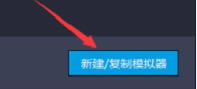
只要电脑配置好,可以支持无限多开。当然也要看电脑的配置哦,配置不好的可能会有些卡顿现象发生。通常多开玩家,只要在默认模拟器上安装好自己需要的APP,设置好分辨率,按键等,多开模拟器就从默认模拟器直接复制就可以了,简单方便省事。
②启动模拟器
点击一下“启动”按钮即可启动对应的模拟器。如果模拟器处于启动状态,会显示“关闭”按钮。
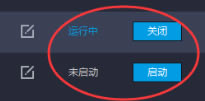
③备份/还原
可以对点击的模拟器进行备份,或者是还原操作。处于启动的状态的模拟器是无法在雷电多开器界面创建快捷方式,设置,删除,备份还原等操作的。
④设置/删除/创建桌面快捷方式
设置:点击设置调整单个模拟器的CPU,内存,分辨率,磁盘管理设置等,功能和模拟器启动之后右上角的设置内基本是一样的。
删除模拟器:点击删除这个按钮,即可删除该模拟器(删除后所有数据会没了,如果有重要数据,请先点“备份”按钮,备份好模拟器)。
创建桌面快捷方式:创建之后快捷方式会出现在电脑桌面,可以单独点击启动。
⑤排序/搜索
排序功能可以设置按编号排序,按时间排序,按名字排序。
搜索功能是针对模拟器比较多的用户使用的,搜索想要查找的那个模拟器的名字,然后点击后面的“放大镜”按钮,即可搜索。
⑥批量操作/排列窗口/多开优化
批量操作:可以通过勾选想要操作的模拟器,然后进行批量的启动、关闭、复制或者是删除、启动间隔等操作。其中有“新建(5)”,“复制(5)”,点击之后分别对应的是新建5个模拟器,复制5个模拟器,复制模拟器需要勾选想要复制的模拟器即可。
排列窗口:点击排列窗口
多开优化:帧数设置、超低显存内存占用、虚拟磁盘、自动排列、批量操作参数
A、多开优化设置
可以对所有模拟器的帧数、声音进行调整。帧数设置越高对应的模拟器的流畅度越佳,但同样也会使用更多电脑资源,如果只需要多开,并不需要太高的流畅度的话可以把此项调低。
声音会影响电脑CPU占用,多开的话建议关闭声音,勾选此项即可关闭声音。
B、极致多开模式
勾选这个极致多开模式,会有超低的显存和内存占用,同时流畅度超高。不过会有细微的取色差异,不介意的话随便使用。
C、虚拟磁盘模式
高速模式下模拟器运行较快,但是断电磁盘损坏几率相对较高。
稳定模式可以降低断电磁盘损坏几率,仅适用于固态硬盘。
新建模拟器时默认小磁盘模式,这样可以减少硬盘占用。
D、自动排列设置
可以把已经多开了的模拟器通过“宫格排列”或者“对角线排列”排列在电脑上;如果觉得宫格排列的方式屏幕没有铺满,可以勾上“自动调整窗口大小”;如果觉得对角线排列的方式模拟器大小不一样看着不舒服的话,可以把在窗口大小后面填写想要调整的模拟器大小,然后在勾选上“自动调整窗口大小”。
对角排列中有一个“窗口大小”的功能, 修改对应的大小之后,勾选上调整窗口大小,点击开始排列之后所有模拟器都会被拉伸为相同的大小,但是分辨率不变,如果想要把每一个模拟器的分辨率调整为一致,可以在雷电多开器页面上,点击想要调整的模拟器的设置按钮,调整分辨率记了。
一定记得点击排列才可以进行排列,点击取消是无法进行排列的。
E、批量操作参数
批量操作模拟器的时候,可以设置启动间隔秒数,以及批量新建或者复制的模拟器个数。
F、其他设置
自动记住上一次模拟器窗口位置。
雷电模拟器9去广告纯净版一键宏设置教程
一.什么是一键宏
一键宏是指宏指令,主要作用是一键触发多个点击事件;游戏玩家可以用来设置一键连招,一键发言等功能;因此成为一键宏。
二.如何设置一键宏
打开雷电模拟器,点击右侧栏按键按钮,找到“一键宏”按钮,点击拖拉到模拟器窗口你想摆放的位置即可开始,接着输入你需要输入的宏指令就可以了。
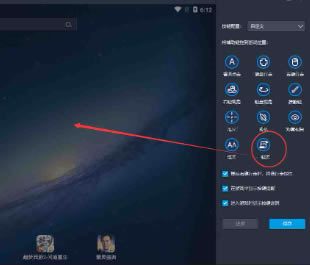
三.一键宏宏指令具体语法和说明
1.size指令
指令名称:size 基准分辨率
语法格式:size x1 y1
使用范例:size 1280 720
说明:当前模拟器窗口的分辨率,缩放模拟器窗口后无效,需要重启模拟器恢复默认的大小。
2.touch指令
①指令名称:touch 点击
语法格式:touch x1 y1 [time]
使用范例:touch 200 200
说明:点击屏幕上指定位置。
②指令名称:touch 划动
语法格式: touch x1 y1 x2 y2 [time]
使用范例:touch 100 100 200 200 1000
说明:模拟手指在屏幕上的划动操作,从点1划动到点2,可以设置划动耗时(单位毫秒)。
3.text指令
指令名称:text 输入内容
语法格式:text [内容]
使用范例:key enter
text 雷电模拟器
说明:先通过key指令触发enter键打开文字输入窗口,然后text指令把预先设置好的文字复制进去。
4.key指令
指令名称:key 触发映射
语法格式:key key
使用范例:key A
说明:触发已经设置过的键盘映射键。
5.wait指令
指令名称:wait 延时
语法格式:wait time
使用范例:wait 1000
说明:等待一段时间执行下一条命令(单位毫秒)。
6.ondown指令
指令名称:ondown 按下
语法格式:ondown
使用范例:ondown
touch 100 100
说明:按下按键后,执行后续脚本。
7.onup指令
指令名称:onup 弹起
语法格式:onup
使用范例:onup
touch 100 100
说明:弹起按键后,执行后续脚本。
8.loop指令
指令名称:loop 循环
语法格式:loop
使用范例:loop
touch 100 100
说明:可以循环一定次数,当按键未抬起时会重复执行循环脚本。
9.switch-mouse指令
指令名称:switch-mouse 隐藏鼠标
语法格式:switch-mouse
使用范例:switch-mouse
说明:隐藏鼠标控制视角,有准星键的时候才会生效。
10.type=mouse-lock指令
指令名称:type=mouse-lock 锁定鼠标在模拟器窗口内
语法格式:type=mouse-lock
使用范例:type=mouse-lock
说明:触发之后限定鼠标只能在模拟器窗口内移动,防止移除模拟器窗口误触。
11.type=cancel指令
指令名称:type=cancel 技能取消施法
语法格式:type=cancel
使用范例:type=cancel
说明:按技能后快速取消技能施放
以下是一键宏宏指令的汇总说明图,需要可以自取保存哦。
四.常见的一键宏设置
1.按F(可以任意设置)键触发三个点的点击事件(三个点的位置坐标 800 600、900 600、1000 600)。
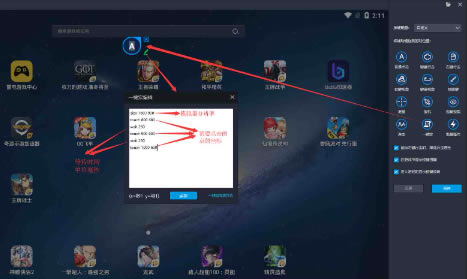
size 1600 900
touch 800 600
wait 250
touch 900 600
wait 250
touch 1000 600
2.当按下F键时触发点(800 600)的点击事件,当松开F键时触发点(900 600)的点击事件。
size 1600 900
ondown
touch 800 600
onup
touch 900 600
点击下载应用软件 >>本地高速下载
点击下载应用软件 >>本地高速下载